Use uma antiga artimanha da boa e velha câmera obscura para colocar mais luz em um objeto iluminado por trás e que teve pouca exposição.
 Uma cena iluminada por trás – o chamado ‘backlight’ - é para a fotografia o mesmo que uma derrubada de 7 pinos no boliche ou, ainda, a mesma coisa que fazer baliza em um precipício para um carro.
Uma cena iluminada por trás – o chamado ‘backlight’ - é para a fotografia o mesmo que uma derrubada de 7 pinos no boliche ou, ainda, a mesma coisa que fazer baliza em um precipício para um carro. O problema é que essa luz direta na parte de trás de seu objeto deixa a sua câmera confusa entre duas posturas: fechar a abertura do diafragma ou disparar com uma velocidade mais rápida o obturador, levando a um resultado com subexposição. Mas não é só porque é preciso um pouco de manha para tirar fotos com 'backlighting' que você não pode obter grandes resultados.
Vamos pegar uma foto clássica com iluminação por trás e retocá-la no Adobe Photoshop Elements. Se você usar um outro programa de edição de imagens, pode obter os mesmo resultados; só vai precisar adaptar os passos no seu software.
Isole o problema
Peguemos uma foto em que fotografamos alguém em frente a uma janela com bastante luz. (veja imagem mais adiante). Toda essa luminosidade ambiente fechou a abertura da câmera e deixou o objeto pouco exposto à claridade.
A solução? Vamos melhorar seletivamente a parte da foto que teve pouca exposição. Assim, poderemos clarear o que quisermos sem aumentar conseqüentemente o brilho em outras partes da imagem.
O método mais fácil? Vamos usar uma técnica chamada ‘dodging’.
'Dodging' é um termo da antiga câmera obscura que se refere ao clareamento de parte de uma foto por meio da redução da quantidade de tempo que você expõe uma impressão à luz. Você já deve ter ouvido do processo inverso, o chamado ‘burning’, que escurece uma impressão submetendo-a a mais luz. Os antigos 'dodging' e 'burning' são processos seletivos que você aplica em determinadas partes de sua foto – e não é diferente com a fotografia digital.
Vamos começar: selecione a ferramenta Dodge, que você pode encontrar depois da parte de baixo da barra de ferramentas na parte esquerda da tela. Ela divide o mesmo cubículo com as ferramentas Sponge e Burn.
 Veja a foto original, e como ficou depois de usar o ‘dodgind’ no Photoshop Elements
Veja a foto original, e como ficou depois de usar o ‘dodgind’ no Photoshop Elements
Utilize camadas
Como sempre, se você achar que está exagerando, lembre-se que você tem o comando Desfazer para usar à vontade e retornar para o estado anterior. E em vez de usar o ‘dodging’ na foto original, recomendamos trabalhar em uma camada em cima da imagem original.
Data: 07/07/2008






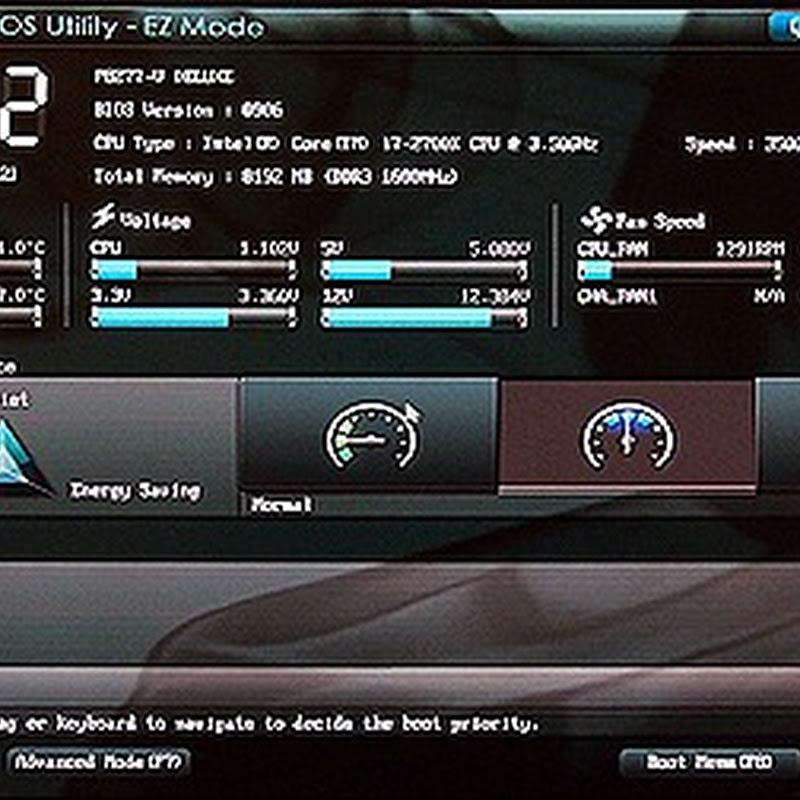





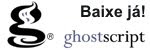





Nenhum comentário:
Postar um comentário